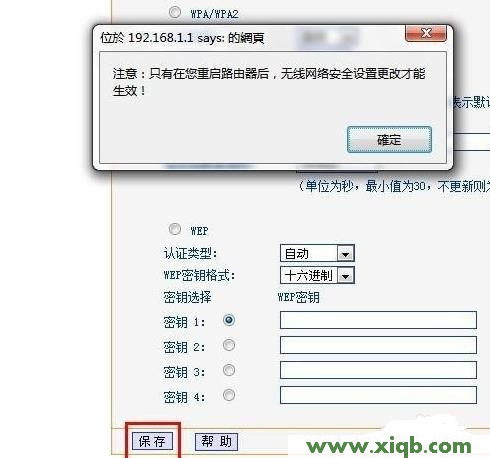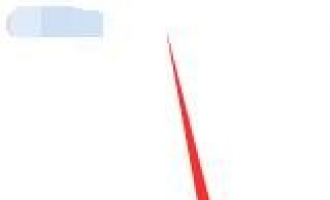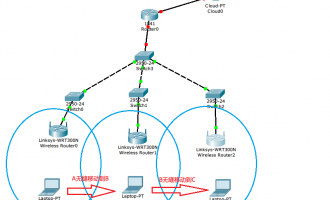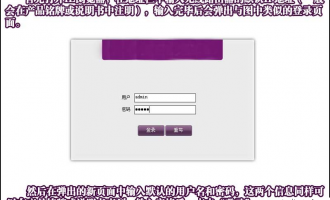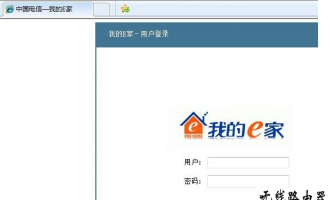192.168.1.1路由器修改WIFI密码的方法有哪些
192.168.1.1路由器修改WIFI密码的方法有哪些?而在众多网络互连设备中,路由器能将不同网络或者网段之间的数据信息根据路由选择协议进行选择而实现转发,成为了最重要的网络互连设备之一。下面就由www.nbahi.com来给大家说说192.168.1.1路由器修改WIFI密码的方法有哪些吧,欢迎大家前来阅读!
192.168.1.1路由器修改WIFI密码的方法有哪些
首先看下你自己的无线路由器背面,上面有写进入路由器后台的地址!一般默认的都是192.168.1.1,用户名密码都是:admin

在浏览器地址栏输入192.168.1.1,然后点回车!这时候会跳出一个对话框,提示起输入用户名和密码,我们就输入:admin 然后点击登入!
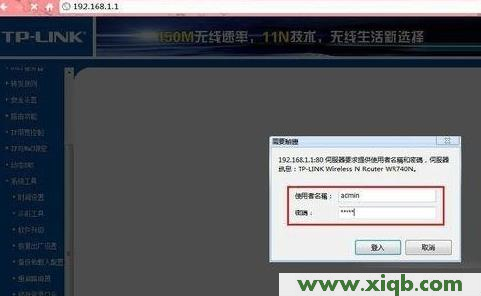
这时候就进入后台的主界面了!页面显示的是你的无线路由器的运行状态!
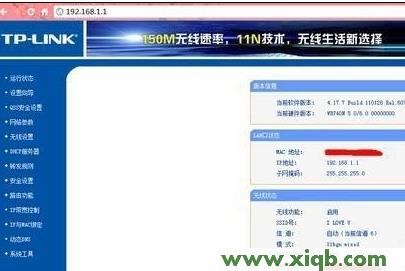
点击页面左边,从上往下第5个选项,进入无线设置页面!

点击无线设置大选项下的小选项:无线安全设置!然后页面右边会出现几种密码设置方法,一般我们选择的是wpa-psk/wpa2-psk加密方法(可能有的路由器显示的不太一样,但都大同小亦),然后输入你想要设置的密码,为了安全最好设置数字加字母的组合方式。
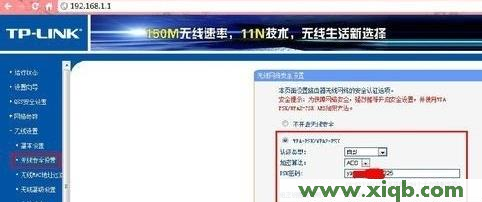
密码设置好后点击保存,这个时候系统会提示要重启路由器,点击确定!等系统自动重启之后新密码也就生效了!